| ProtectionID
5 Par: pseudo555 |
Voici la fenêtre principale de Protection ID 5 :
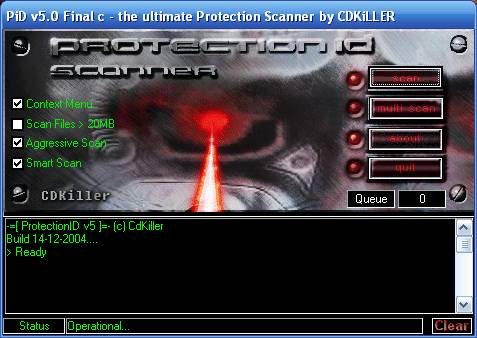
Cette fenêtre se découpe en plusieurs parties :
- La partie gauche, avec les options d'amélioration pour détecter la protection,
- La partie droite, avec les deux modes de scan (Scan et Multi Scan), ainsi que les boutons About (à propos) et Quit (pour quitter),
- La partie inférieure, qui nous montre le résultat.
Les différentes options de scan permette d'améliorer la détection :
- Context Menu, qui affichera une option scan dans le menu contextuel (clic droit sur un fichier)
- Scan files > 20 MB, qui permet de scanner les fichiers de plus de 20 Mo,
- Aggressive Scan, qui permet de scanner "en profondeur" les fichiers et d'utiliser la totalité de la base de donnée,
- Smart Scan.
Par simplicité, je vous conseille de tout cocher.
A la différence de A-ray Scanner ou Copy Discovery, Protection ID ne permet pas de scanner un CD/DVD, mais seulement un ou plusieurs fichiers .exe ou .dll via son interface. Pour scanner un CD/DVD, ou un dossier et l'ensemble de ses sous dossiers, il va falloir rusé.
Comment scanner un ou plusieurs fichier(s) ?
Pour scanner un fichier, cliquez sur Scan, puis choisissez le fichier à scanner.
Sinon cliquez sur Multi Scan, appuyez sur la touche ctrl pendant que vous sélectionnez plusieurs fichiers à scanner.
Je vais scanner le fichier GTA-vc.exe qui sert au lancement du jeu GTA Vice city.
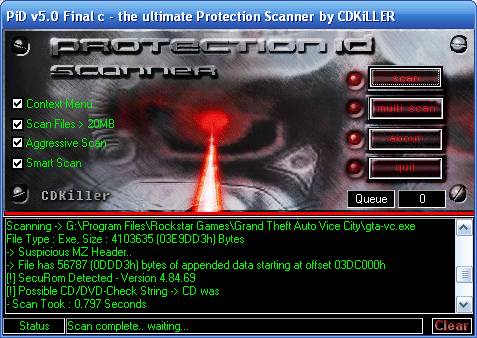
On peut lire plusieurs informations dont une importante :
SecuRom Detected - Version 4.84.69 : le fichier est protéger par une Securom new 4.8x.
Maintenant que vous connaissez la protection, il ne vous reste plus qu'à utiliser un programme adéquat pour faire votre copie de sauvegarde !
Comment scanner un CD/DVD ?
Si vous regardez attentivement près de l'horloge windows, un tout nouvel icône est apparut :

Cliquez dessus, et un menu apparaîtra. Ce dernier est contient :
- Show Protection ID,
- Scan File(s)/Folder(s)/CD/DVD,
- Support qui regroupe la vérification de la version (Check For Updates), visitez le site de Protection ID (Visit WWW Site), envoyer un email à l'auteur pour signaler une erreur(E-M@il Feedback) et visiter un autre site web.
- Exit, pour quitter.
Cliquez sur Scan File(s)/Folder(s)/CD/DVD et ce menu apparaît :
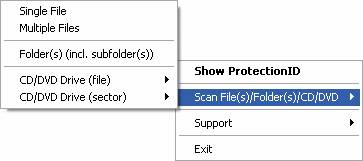
L'option Single File et Multiple Files ne nous intéressent pas du tout, ce sont les copies conformes des options disponible dans l'interface de Protection ID. Passons donc aux trois dernière :
- L'option Folder(s) (incl.subfolder(s)), qui permet de scanner un dossier et tous ses sous dossiers.
- L'option CD/DVD Drive (file), qui permet de scanner les fichiers présents à la racine du disque pour chercher la protection éventuelle (Attention, le processus peut être très long, dans la fenêtre résultat, vous allez voir tout les fichiers, pas seulement les fichiers qui sont protégés).
- L'option CD/DVD Drive (sector), qui scanne tous les secteurs du CD/DVD à la recherche de secteurs défectueux.
| Note de
l'auteur |
|
Protection ID est mis a jour assez fréquement, pensez à vérifier que vous avez bien la dernière version. |
Version 1.0 - Mise en page 1.0
